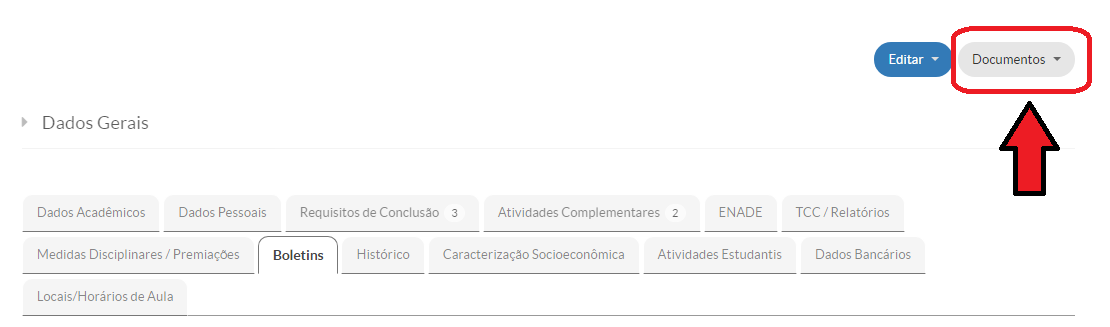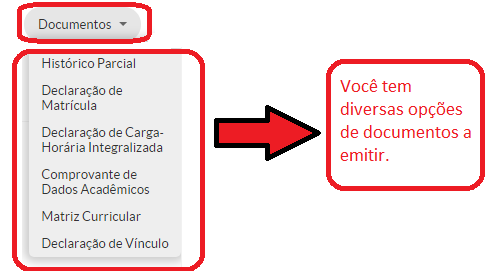Emitir ou Visualizar Documentos: mudanças entre as edições
Sem resumo de edição |
Sem resumo de edição |
||
| Linha 4: | Linha 4: | ||
< | == Primeiro passo - Acessar o SUAP EDU == | ||
<poem style="border: 2px solid #d6d2c5; background-color: #f9f4e6; padding: 1em;"> | |||
Em seu navegador, abra o link a seguir: <b>[https://suap.ifsuldeminas.edu.br suap.ifsuldeminas.edu.br]</b></poem> | |||
<br> | |||
<poem style="border: 2px solid #d6d2c5; background-color: #f9f4e6; padding: 1em;"> | == Segundo passo - Acessar o menu ENSINO == | ||
<poem style="border: 2px solid #d6d2c5; background-color: #f9f4e6; padding: 1em;"> | |||
Acesse o menu principal do SUAP, depois vá até o item <b>“ENSINO”</b>, e clique em <b>“Boletins”</b>. | |||
</poem> | |||
<br> | |||
[[Arquivo:Cadastrar AACC 01.png|1000px]]</ | <table border='0' style="width:100%;"> | ||
<tr> | |||
<td valign="top" align='center'> | |||
<b>Figura 1:</b> Acessar a aba boletins. | |||
</td> | |||
</tr> | |||
<tr> | |||
<td valign="top" align='center'> | |||
[[Arquivo:Cadastrar AACC 01.png|1000px]] | |||
</td> | |||
</tr> | |||
</table> | |||
<br> | |||
== Terceiro passo - Na tela em que se abrir, clique no botão "Documentos" == | |||
<poem style="border: 2px solid #d6d2c5; background-color: #f9f4e6; padding: 1em;"> | |||
No botão <b>"Documentos"</b>, haverá diversas opções de visualização de documentos.</poem> | |||
<br> | |||
< | <table border='0' style="width:100%;"> | ||
<tr> | |||
<td valign="top" align='center'> | |||
<b>Figura 2:</b> Clicar em Editar. | |||
</td> | |||
</tr> | |||
<tr> | |||
<td valign="top" align='center'> | |||
[[Arquivo:Emitir ou VIsualizar Documentos 02.png|1100px]] | |||
</td> | |||
</tr> | |||
</table> | |||
<br> | |||
== Quarto passo - Escolher o documento que precisa visualizar == | |||
<poem style="border: 2px solid #d6d2c5; background-color: #f9f4e6; padding: 1em;"> | |||
Depois é só você escolher o documento e clicar em cima do nome dele, ao clicar será aberto o documento para você visualizar, imprimir ou fazer dowload.</poem> | |||
<br> | |||
< | <table border='0' style="width:100%;"> | ||
<tr> | |||
[[Arquivo:Emitir ou VIsualizar Documentos 03.png|800px]]</ | <td valign="top" align='center'> | ||
<b>Figura 3:</b> Visualizar os documentos. | |||
</ | </td> | ||
</tr> | |||
<tr> | |||
<td valign="top" align='center'> | |||
[[Arquivo:Emitir ou VIsualizar Documentos 03.png|800px]] | |||
</td> | |||
</tr> | |||
</table> | |||
<br> | |||
Edição das 14h01min de 8 de setembro de 2020
Para visualizar ou emitir documentos acadêmicos no sistema, siga o tutorial abaixo.
Primeiro passo - Acessar o SUAP EDU
Em seu navegador, abra o link a seguir: suap.ifsuldeminas.edu.br
Acesse o menu principal do SUAP, depois vá até o item “ENSINO”, e clique em “Boletins”.
|
Figura 1: Acessar a aba boletins. |
Terceiro passo - Na tela em que se abrir, clique no botão "Documentos"
No botão "Documentos", haverá diversas opções de visualização de documentos.
|
Figura 2: Clicar em Editar. |
Quarto passo - Escolher o documento que precisa visualizar
Depois é só você escolher o documento e clicar em cima do nome dele, ao clicar será aberto o documento para você visualizar, imprimir ou fazer dowload.
|
Figura 3: Visualizar os documentos. |